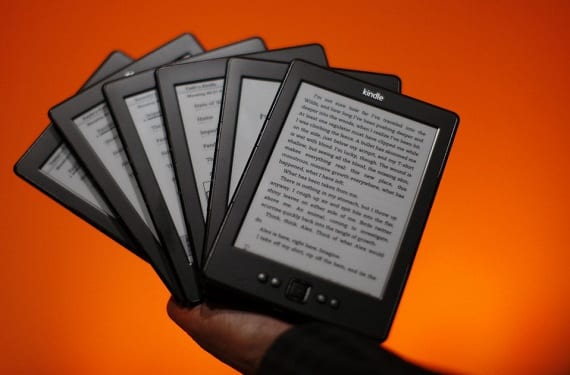
De mult timp am investigat cum unii oameni au făcut capturi de ecran ale Kindle-ului lor și astăzi și aproape întâmplător am reușit să găsesc soluția, ceea ce este, fără îndoială, mult mai ușor decât credeam. Având în vedere cât de util este faceți o captură de ecran a dispozitivului nostru Amazon Am decis să creez acest tutorial simplu.
În el, voi încerca să explic cum să fac o captură de ecran în oricare dintre Dispozitive Kindle repede și ușor.
În primul rând, este important să spunem că orice captură de ecran pe care o facem pe oricare dintre dispozitivele Amazon va fi stocată în folderul „Documente”.
Captură de ecran pe Kindle 3 (tastatură Kindle)
Dacă aveți un Kindle 3 trebuie doar să faceți acest lucru țineți apăsate tastele Alt + Shift + G pentru a face o captură de ecran.
Captură de ecran pe Kindle 4
Pe dispozitiv aprinde 4 Pentru a face o captură de ecran, trebuie să ținem apăsate butonul tastaturii și butonul meniu pentru o perioadă scurtă de timp până când vedem un fel de bliț pe ecran, ceea ce înseamnă că captura a fost realizată cu succes.
Captură de ecran pe KindleTouch
Poate modul de a face o captură de ecran în aprinde atingerea este una dintre cele mai complicate și este că trebuie să apăsăm butonul Start sau Acasă și apoi să atingem ecranul în timp ce continuăm să ținem apăsat butonul Start timp de aproximativ două secunde. Nu vom vedea niciun semnal luminos sau de niciun fel pentru a ști că captura a fost realizată cu succes, dar va trebui să verificăm acest succes în folderul rădăcină al Kindle-ului nostru, unde ar trebui salvată captura de ecran.
Captură de ecran pe Kindle PaperWhite
Fără îndoială, odată cu sosirea noului Kindle, Kindle PaperWhite pe care l-am analizat deja în profunzime chiar în acest colț modul de a face o captură de ecran s-a îmbunătățit foarte mult și a devenit extrem de simplu.
Pentru a face această captură de ecran, va trebui să apăsăm simultan doar în colțul din dreapta sus și în colțul din stânga jos. Ecranul ar trebui să clipească pentru ca captura să aibă succes.
Mai multe informatii - Kindle Paperwhite, e-readerul retroiluminat al Amazonului
Sursă - softonic.com
Am crezut că nu poți folosi Kindle Touch. Vă mulțumesc foarte mult pentru pont. Sărbători fericite. Salutari.
Sărbători fericite și vouă. Toate cele bune!!
Habar n-aveam ce să fac. Mulțumesc!
Am vrut să-i dau 5 stele, dar nu am reușit ...